photoshop照片合成教程,PS古韵水墨舞蹈艺术效果制作方法
PS是一款图片处理神器,学习完PS,再加上你的创意,完全可以做出以假乱真和具有超高意境的图片效果,没错,就是ps合成处理。下面品索教育以几张照片素材为大家带来photoshop照片合成教程,教大家如何用PS古韵水墨舞蹈艺术效果制作方法,这张艺术效果图偏向于中国古典风格,想要好好把握这种风格,你得在平时有积累这方面的素材。
怎么ps合成照片,中国古典风格图片是比较难制作的,尤其是水墨风格图片。需要对中国风的图片有深厚的了解。在合成的时候,最好多搜集一些相关的素材,这样可以更好的丰富画面。
我们先来看看最终效果:

第一步:我们新建画布,抠出人物素材
新建一个800 * 800像素的画布。打开人物素材,把人物抠出来,拖进来。

第二步:先做水波效果
新建500 * 500像素的画布,新建一个图层,把前景色和背景色设置为黑白。再执行:滤镜 > 渲染 > 云彩。确定后执行:滤镜 > 扭曲 > 水波,效果如下图。
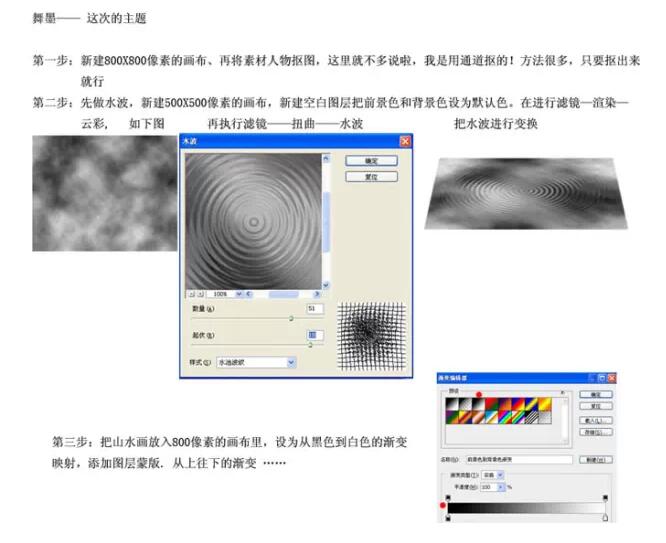
第三步:添加山水画素材
把山水画放入800像素的画布里,设为从黑色到白色渐变映射,添加图层蒙版,从上往下的渐变。

第四步:把需要的素材调整好位置,改变图层模式
将做好的水波、人物、莲花放入画布里,调整位置,将水波的图层模式改为“强光”,并添加图层蒙版,将多余部分擦去。人物倒影的制作业是很简单的,复制人物图层,进行垂直翻转,然后降低不透明度。
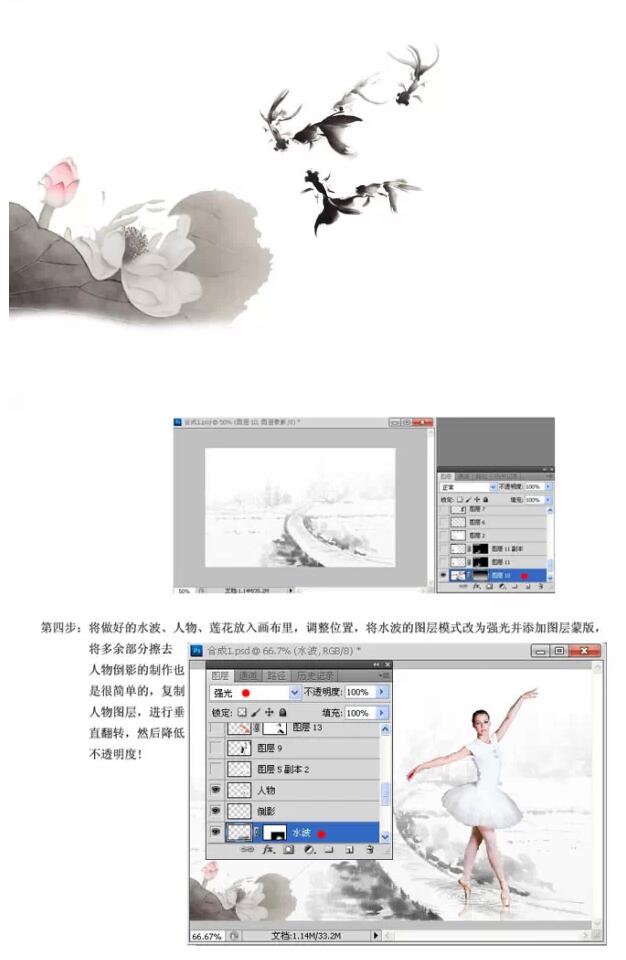
第五步:人物处理,增加渐变映射,改变图层混合模式
把人物调亮,复制一层使用黑到白的渐变映射,此时图片变为黑白无色彩图了,把图层混合模式改为“正片叠底”,可以根据自己的感觉调整不透明度。
第六步:墨水处理,这里注意处理技巧
先从缠绕人物飘带做起,先将红色的丝带抠出来。把丝带拖入画布里,将飘带的丝带变形下,用黑色到透明度渐变映射,将丝带变成黑恶无色彩。

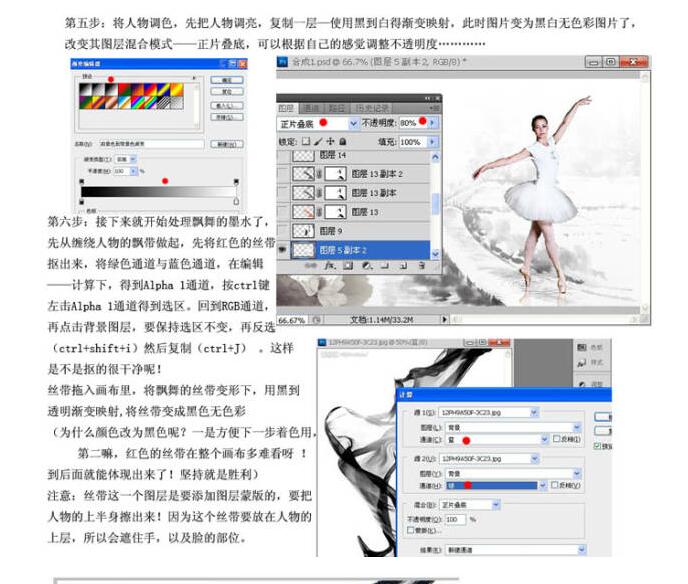
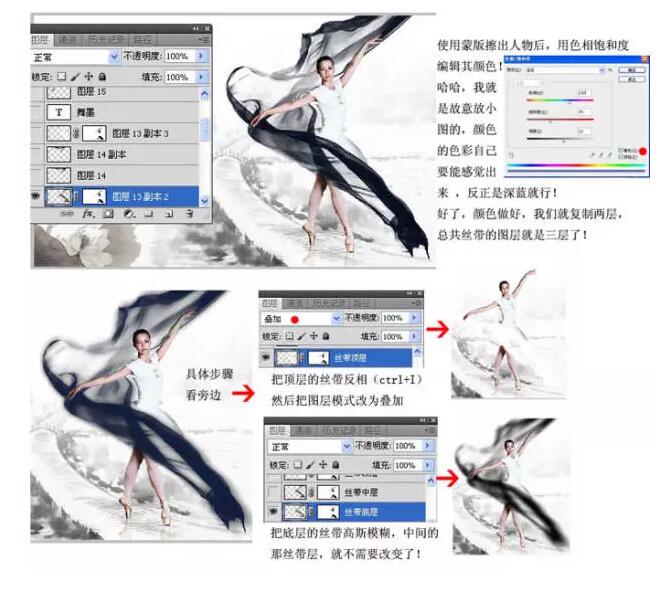
最后,添加其他素材,即可完成最终效果。
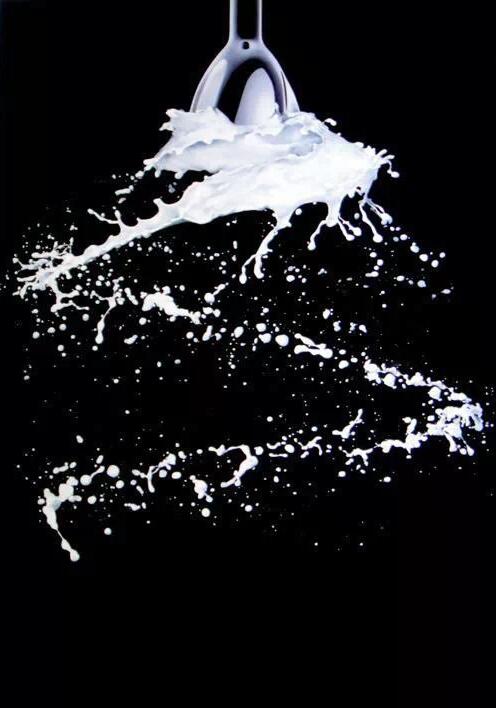


大家可以结合图文教程,自己尝试一下,测试一下自己的photoshop照片合成能力,说到底,photoshop照片合成除了调色技能的熟练,还需要有创意的思维以及发现的眼睛,合成真的需要合适的素材。
相关photoshop照片合成教程阅读:
猜你喜欢
![]()